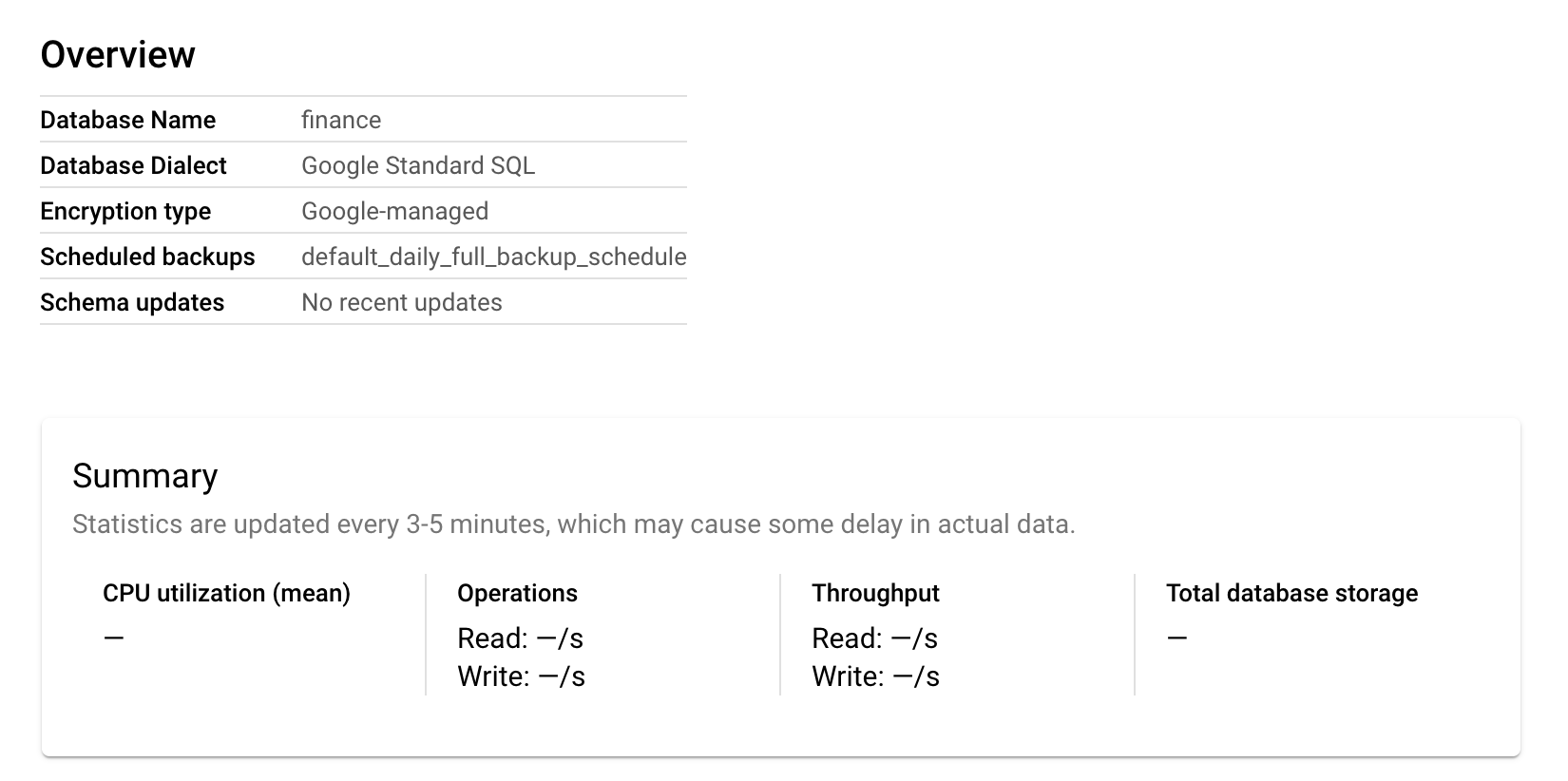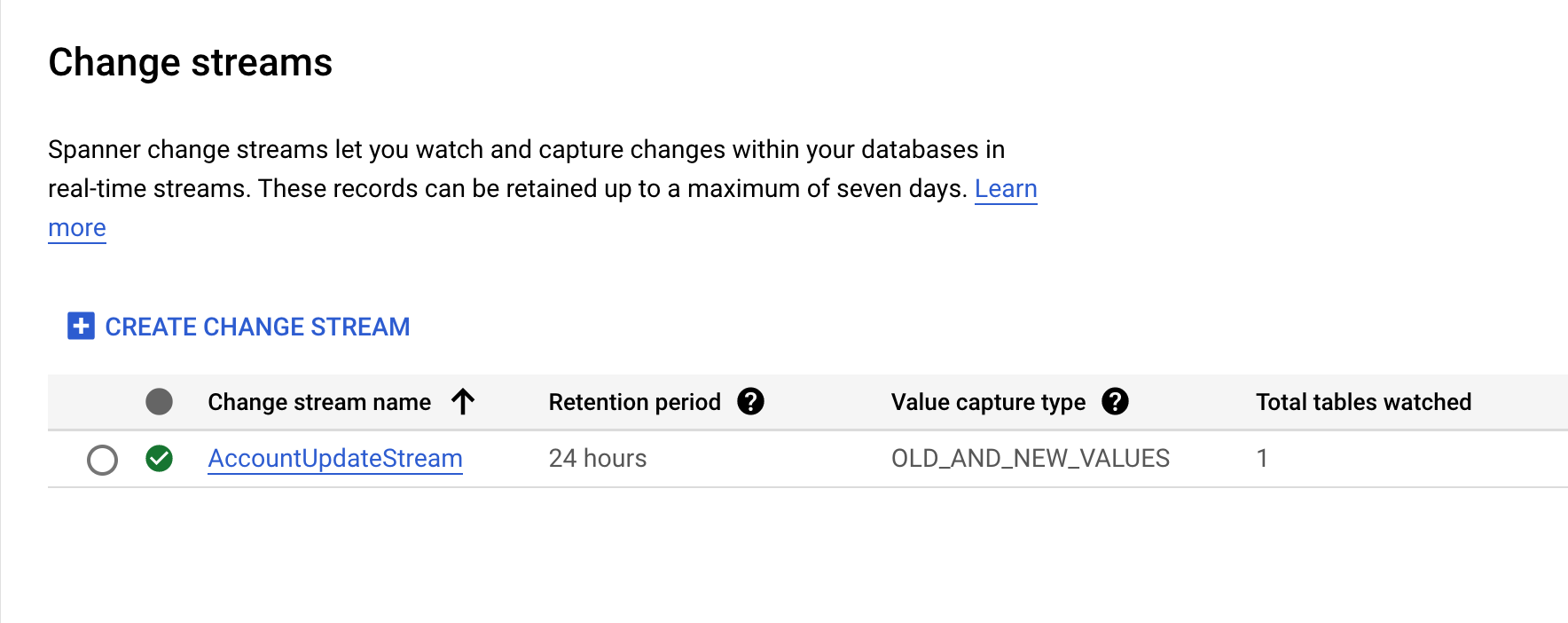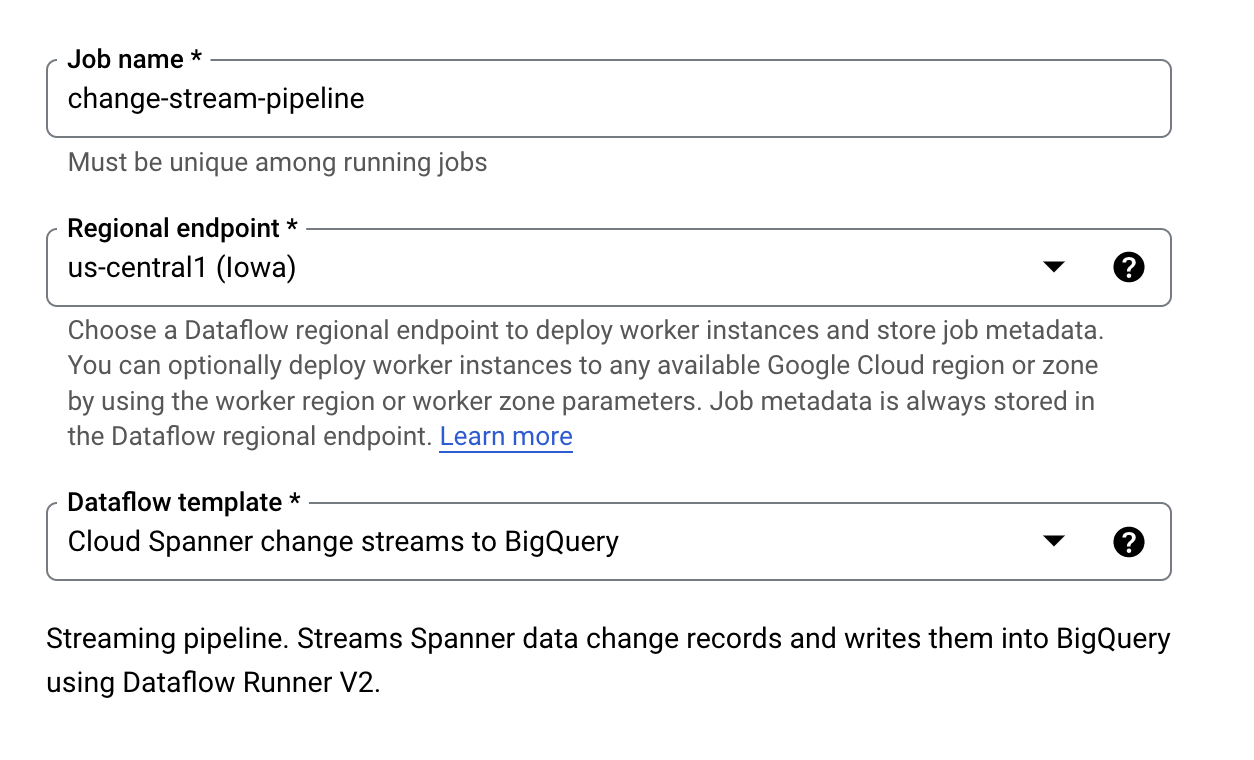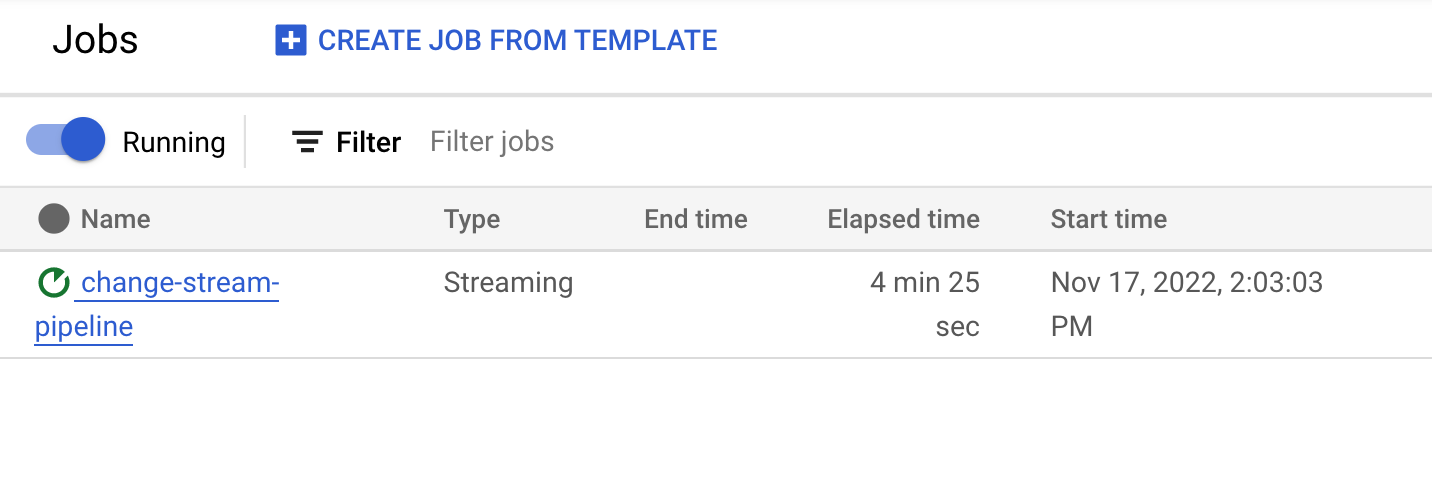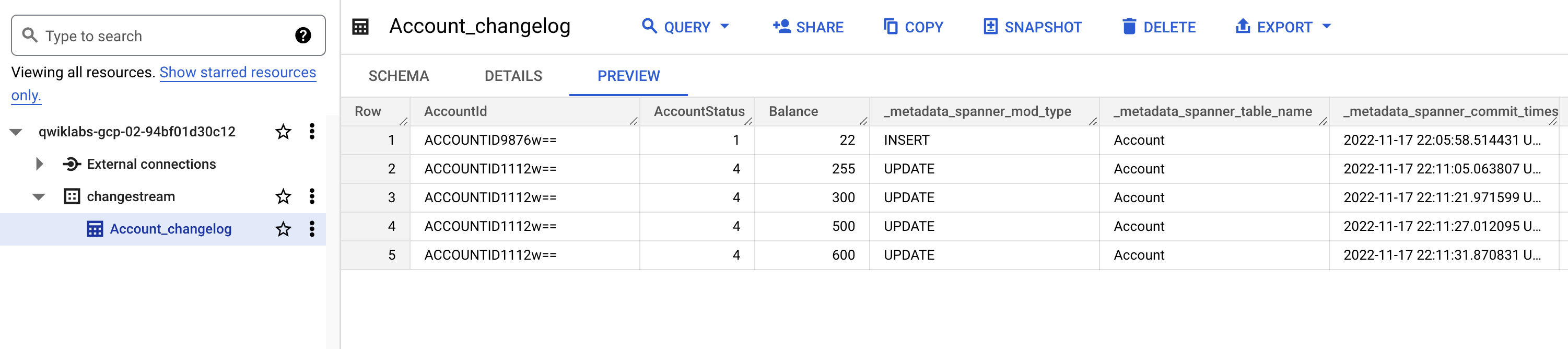GSP1097

Visão geral
A reconciliação de contas é um dos muitos processos comerciais que uma infinidade de empresas de diferentes setores precisam passar. Embora cada empresa adote os próprios procedimentos, ela segue um processo bastante padronizado de comparação de transações entre livros-razão e extratos bancários para garantir a precisão financeira das contas. As ferramentas de reconciliação e auditoria ajudam as equipes a maximizar a produtividade e economizar tempo no que seria um processo muito longo de reconciliação de contas.
Neste laboratório, você vai criar uma tabela de contas no Google Cloud Spanner e configurar um pipeline de monitoramento com o recurso fluxo de alterações do Spanner e o Google Dataflow. As mudanças serão refletidas no BigQuery.
O que você vai aprender
Neste laboratório, você aprenderá a fazer o seguinte:
- Criar uma tabela de contas no Spanner
- Criar um gancho de monitoramento de fluxo de alterações no Spanner
- Configurar e executar o job do Dataflow de fluxo de alterações
- Monitorar as mudanças no BigQuery
Configuração e requisitos
Antes de clicar no botão Começar o Laboratório
Leia estas instruções. Os laboratórios são cronometrados e não podem ser pausados. O timer é ativado quando você clica em Iniciar laboratório e mostra por quanto tempo os recursos do Google Cloud vão ficar disponíveis.
Este laboratório prático permite que você realize as atividades em um ambiente real de nuvem, e não em uma simulação ou demonstração. Você vai receber novas credenciais temporárias para fazer login e acessar o Google Cloud durante o laboratório.
Confira os requisitos para concluir o laboratório:
- Acesso a um navegador de Internet padrão (recomendamos o Chrome).
Observação: para executar este laboratório, use o modo de navegação anônima (recomendado) ou uma janela anônima do navegador. Isso evita conflitos entre sua conta pessoal e de estudante, o que poderia causar cobranças extras na sua conta pessoal.
- Tempo para concluir o laboratório: não se esqueça que, depois de começar, não será possível pausar o laboratório.
Observação: use apenas a conta de estudante neste laboratório. Se usar outra conta do Google Cloud, você poderá receber cobranças nela.
Como iniciar seu laboratório e fazer login no console do Google Cloud
-
Clique no botão Começar o laboratório. Se for preciso pagar por ele, uma caixa de diálogo vai aparecer para você selecionar a forma de pagamento.
No painel Detalhes do Laboratório, à esquerda, você vai encontrar o seguinte:
- O botão Abrir Console do Google Cloud
- O tempo restante
- As credenciais temporárias que você vai usar neste laboratório
- Outras informações, se forem necessárias
-
Se você estiver usando o navegador Chrome, clique em Abrir console do Google Cloud ou clique com o botão direito do mouse e selecione Abrir link em uma janela anônima.
O laboratório ativa os recursos e depois abre a página Fazer Login em outra guia.
Dica: coloque as guias em janelas separadas lado a lado.
Observação: se aparecer a caixa de diálogo Escolher uma conta, clique em Usar outra conta.
-
Se necessário, copie o Nome de usuário abaixo e cole na caixa de diálogo Fazer login.
{{{user_0.username | "Username"}}}
Você também encontra o nome de usuário no painel Detalhes do Laboratório.
-
Clique em Próxima.
-
Copie a Senha abaixo e cole na caixa de diálogo de Olá.
{{{user_0.password | "Password"}}}
Você também encontra a senha no painel Detalhes do Laboratório.
-
Clique em Próxima.
Importante: você precisa usar as credenciais fornecidas no laboratório, e não as da sua conta do Google Cloud.
Observação: se você usar sua própria conta do Google Cloud neste laboratório, é possível que receba cobranças adicionais.
-
Acesse as próximas páginas:
- Aceite os Termos e Condições.
- Não adicione opções de recuperação nem autenticação de dois fatores (porque essa é uma conta temporária).
- Não se inscreva em testes gratuitos.
Depois de alguns instantes, o console do Google Cloud será aberto nesta guia.
Observação: para acessar os produtos e serviços do Google Cloud, clique no Menu de navegação ou digite o nome do serviço ou produto no campo Pesquisar.

Tarefa 1: criar contas de banco de dados e inserir DDL
-
No menu de navegação do console do Cloud ( ), clique em Ver todos os produtos e, em "Bancos de dados", clique em Spanner.
), clique em Ver todos os produtos e, em "Bancos de dados", clique em Spanner.
-
Clique na instância bitfoon-dev.
-
Na página de detalhes da instância, clique em Criar banco de dados.
-
Em nome do banco de dados, insira finance.
-
Em Selecionar dialeto do banco de dados, escolha SQL padrão do Google.
-
Na caixa Definir esquema, copie e cole o seguinte DDL:
CREATE TABLE Account (
AccountId BYTES(16) NOT NULL,
CreationTimestamp TIMESTAMP NOT NULL OPTIONS (allow_commit_timestamp=true),
AccountStatus INT64 NOT NULL,
Balance NUMERIC NOT NULL
) PRIMARY KEY (AccountId);
- Clique em Criar. Seu banco de dados deve ser semelhante a este:
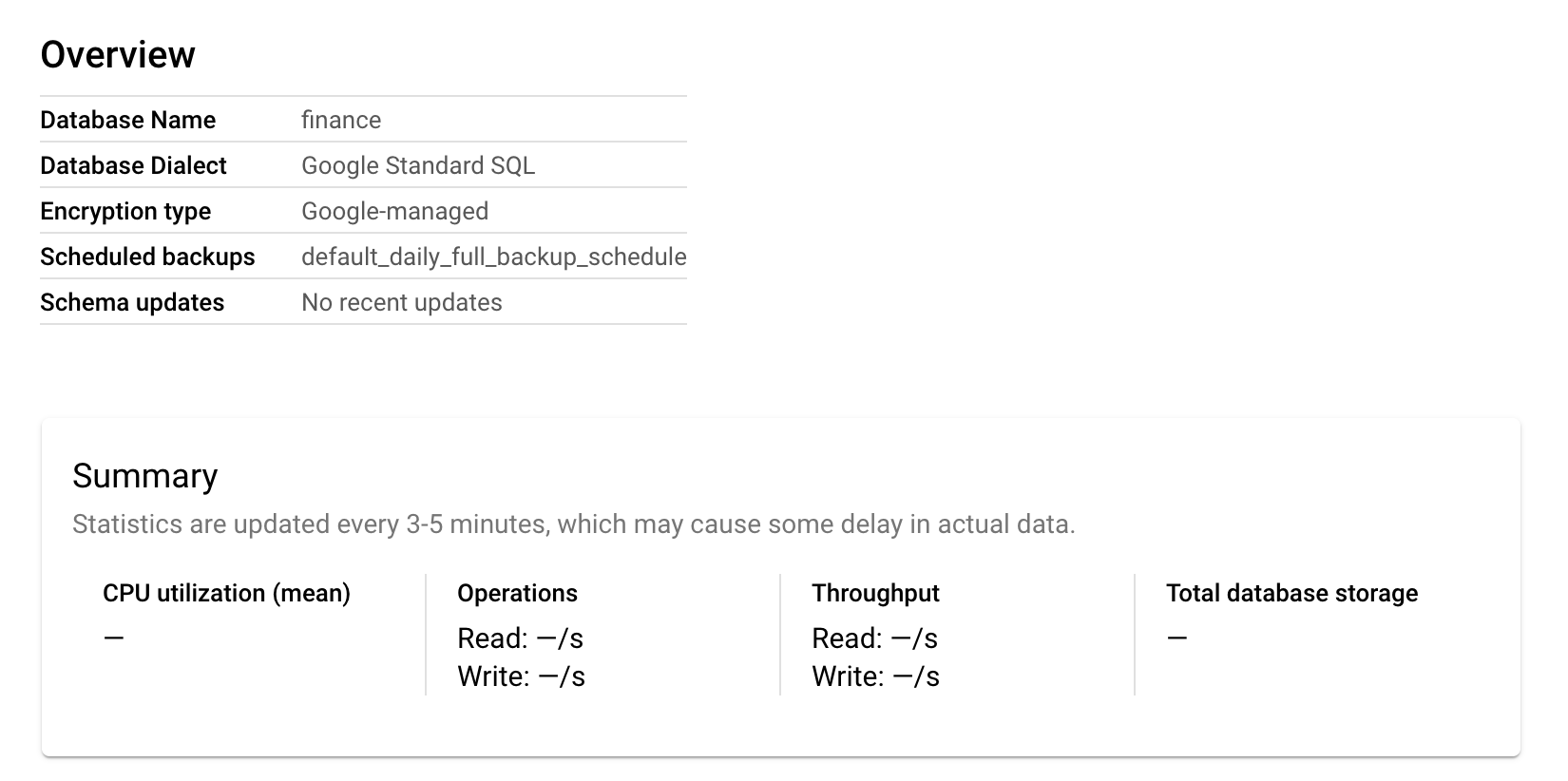
Ótimo! Você criou um banco de dados de contas.
Clique em Verificar meu progresso para conferir o objetivo.
Criar contas de banco de dados e inserir o DDL
Tarefa 2: inserir dados arbitrários da conta
-
No banco de dados finance, clique em Spanner Studio no menu à esquerda.
-
Copie e cole a consulta a seguir na caixa:
INSERT INTO
Account (AccountId,
CreationTimestamp,
AccountStatus,
Balance)
VALUES
(FROM_BASE64('ACCOUNTID11123'),
PENDING_COMMIT_TIMESTAMP(),
1,
22)
- Clique em Executar.
A saída será semelhante a:
1 row inserted
Esta instrução inseriu 1 linha e não retornou nenhuma.
-
Repita a etapa de consulta três vezes com IDs de conta diferentes para criar várias contas. Use os seguintes IDs de conta:
ACCOUNTID12345ACCOUNTID24680ACCOUNTID135791
Ótimo! Você inseriu várias contas no seu banco de dados.
Tarefa 3: criar um fluxo de alterações para Balance e AccountStatus
-
No banco de dados finance, clique em Fluxo de alterações no menu à esquerda.
-
Clique em +CRIAR FLUXO DE ALTERAÇÕES.
-
Copie e cole o seguinte esquema na caixa do Editor:
CREATE CHANGE STREAM AccountUpdateStream FOR Account(AccountStatus, Balance);
-
Clique em Executar.
-
Volte para a página Fluxo de alterações. Verifique se o fluxo de alterações foi criado:
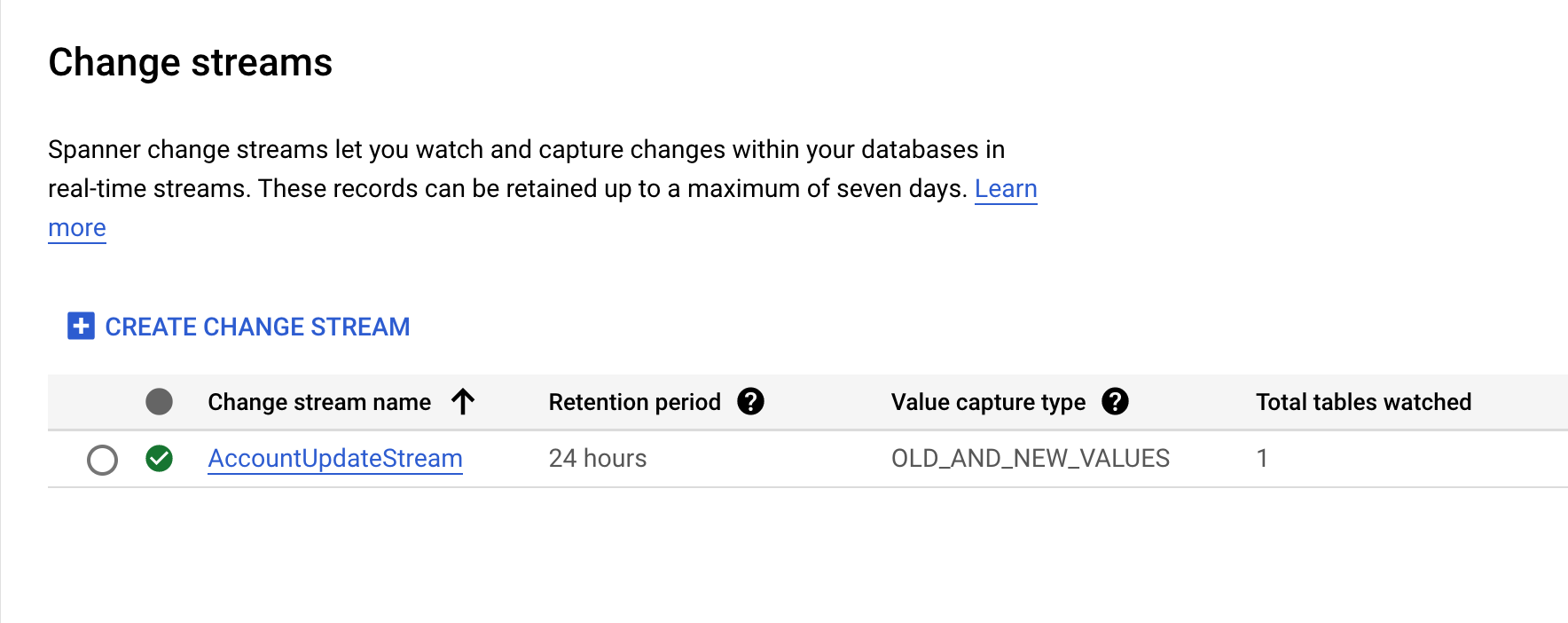
O fluxo de alterações agora é criado com um período de retenção padrão de 24 horas. Confira outras opções aqui.
Clique em Verificar meu progresso para conferir o objetivo.
Criar um fluxo de alterações para Balance e AccountStatus
Tarefa 4: criar um conjunto de dados de reconciliação no BigQuery para receber dados de fluxo de alterações
-
No menu de navegação do console do Cloud ( ), clique em BigQuery.
), clique em BigQuery.
-
Clique nos pontos ao lado do ID do projeto no menu "Explorer" e selecione Criar conjunto de dados.
-
Nomeie o novo conjunto de dados como changestream.
-
Clique em Criar conjunto de dados.
Ótimo! A tabela de reconciliação foi criada.
Clique em Verificar meu progresso para conferir o objetivo.
Criar um conjunto de dados de reconciliação no BigQuery para receber dados de fluxo de alterações
Tarefa 5: criar um pipeline de fluxo de alterações do Dataflow
-
No menu de navegação do console do Cloud ( ), clique em Ver todos os produtos e, em Análise, clique em Dataflow.
), clique em Ver todos os produtos e, em Análise, clique em Dataflow.
-
Clique em Criar job usando um modelo.
-
Em Nome do job, digite change-stream-pipeline.
-
Em Endpoint regional, selecione .
-
Em Modelo do Dataflow, selecione Fluxo de alterações do Cloud Spanner para o BigQuery.
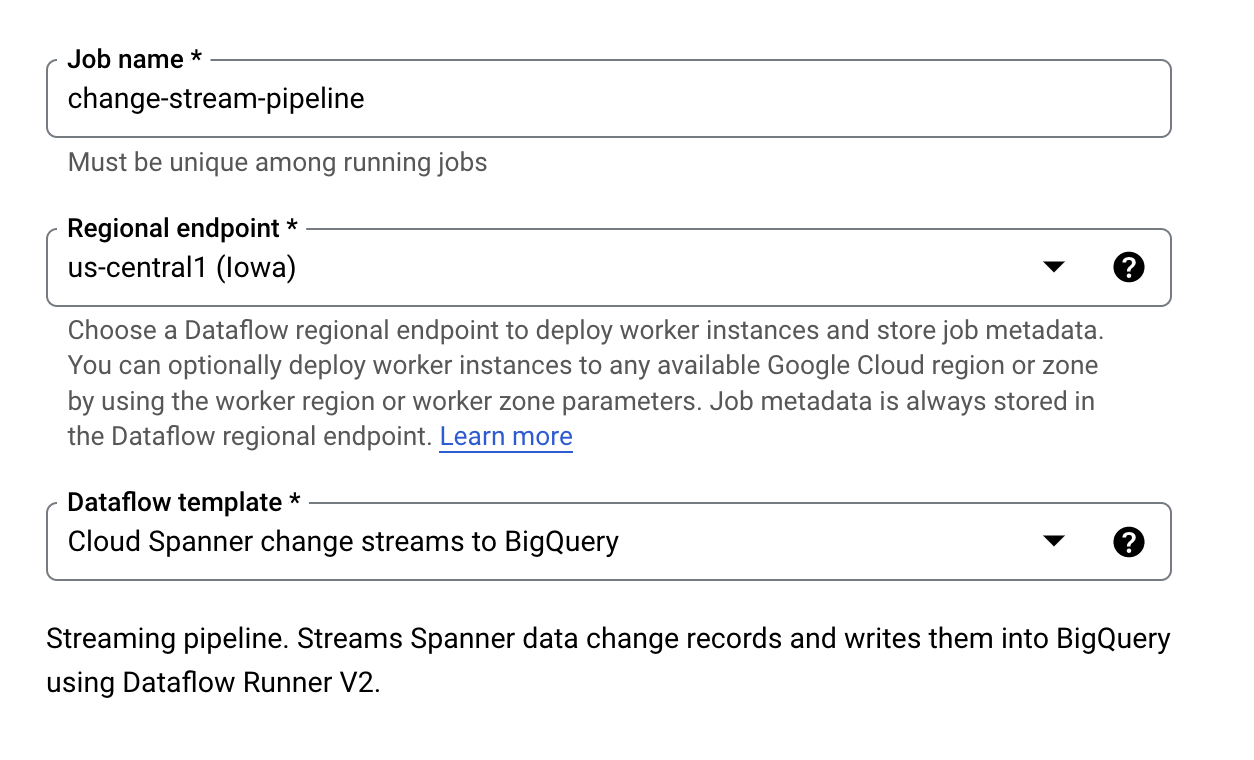
-
Preencha os parâmetros obrigatórios com os seguintes valores:
-
ID da instância do Spanner:
bitfoon-dev
-
Banco de dados do Spanner:
finance
-
Fluxo de alterações do Spanner:
AccountUpdateStream
-
Conjunto de dados do BigQuery:
changestream
-
Banco de dados de metadados do Spanner:
finance
-
ID da instância de metadados do Spanner:
bitfoon-dev
-
Clique em Executar job.
Iniciar o job do Dataflow
-
No menu de navegação do console do Cloud ( ), em Bancos de dados, clique em Spanner.
), em Bancos de dados, clique em Spanner.
-
Clique na instância bitfoon-dev.
-
Clique no banco de dados finance.
-
Clique em Spanner Studio no menu à esquerda.
-
Execute a consulta a seguir para iniciar o job do Dataflow:
INSERT INTO
Account (AccountId,
CreationTimestamp,
AccountStatus,
Balance)
VALUES
(FROM_BASE64('ACCOUNTID98765'),
PENDING_COMMIT_TIMESTAMP(),
1,
22)
-
No menu de navegação do console do Cloud ( ), clique em Ver todos os produtos e, em Análise, clique em Dataflow.
), clique em Ver todos os produtos e, em Análise, clique em Dataflow.
-
Verifique se o job do Dataflow está em execução.
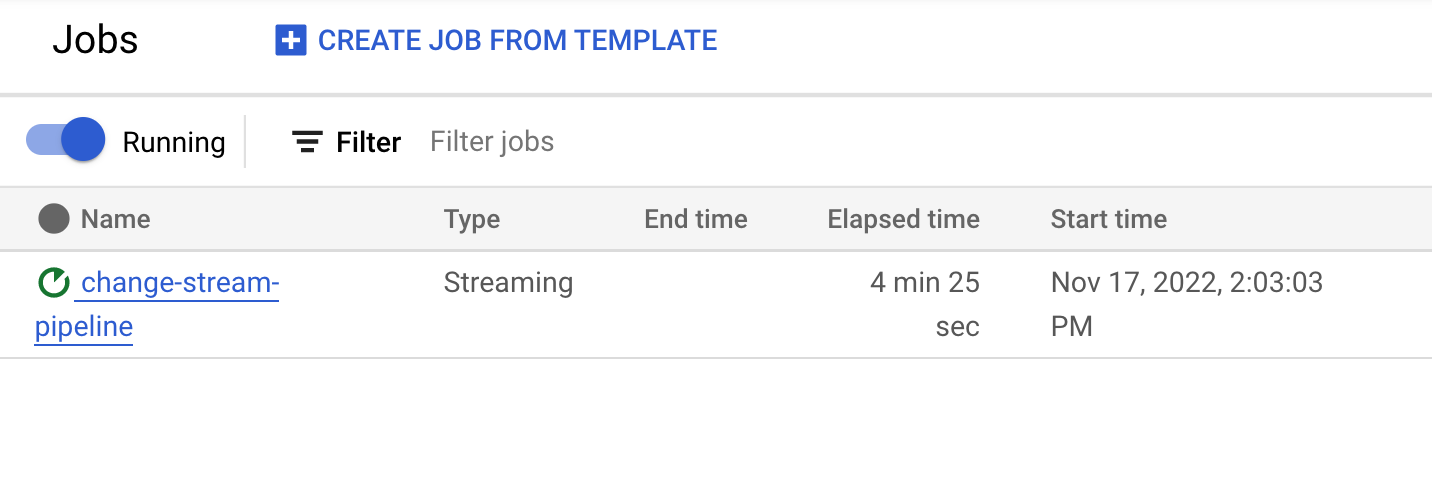
Clique em Verificar meu progresso para conferir o objetivo.
Criar um pipeline de fluxo de alterações do Dataflow
Tarefa 6: criar mudanças no Spanner e monitorá-las no BigQuery
-
No menu de navegação do console do Cloud ( ), clique em Ver todos os produtos e, em "Bancos de dados", clique em Spanner.
), clique em Ver todos os produtos e, em "Bancos de dados", clique em Spanner.
-
Clique na instância bitfoon-dev.
-
Clique no banco de dados finance.
-
Clique em Spanner Studio no menu à esquerda.
-
Copie e cole a consulta de atualização abaixo na caixa:
UPDATE
Account
SET
CreationTimestamp=PENDING_COMMIT_TIMESTAMP(),
AccountStatus=4,
Balance=255
WHERE
AccountId=FROM_BASE64('ACCOUNTID11123');
-
Clique em Executar.
-
Repita a etapa de consulta três vezes com valores de saldo para criar várias alterações. Use os seguintes valores de saldo:
-
No menu de navegação do console do Cloud ( ), clique em BigQuery.
), clique em BigQuery.
-
Acesse o conjunto de dados changestream, selecione Account_changelog e observe as mudanças.
Observação: pode levar alguns minutos para que os resultados apareçam na tabela.
- Selecione a guia Visualização para conferir os resultados. A tabela vai ficar assim:
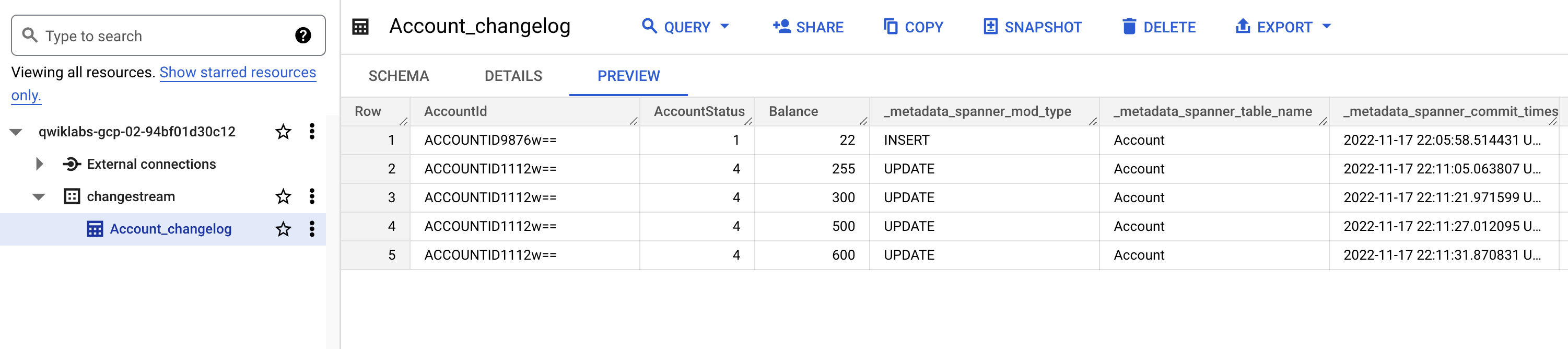
Clique em Verificar meu progresso para conferir o objetivo.
Criar mudanças no Spanner e monitorá-las no BigQuery
Parabéns!
Neste laboratório, você implementou um pipeline de reconciliação e auditoria em um exemplo de conta e saldos no Google Cloud usando o Spanner, o Dataflow e o BigQuery.
Próximas etapas / Saiba mais
Confira os recursos a seguir para saber mais sobre o fluxo de alterações e o Spanner:
Manual atualizado em 6 de novembro de 2024
Laboratório testado em 6 de novembro de 2024
Copyright 2025 Google LLC. Todos os direitos reservados. Google e o logotipo do Google são marcas registradas da Google LLC. Todos os outros nomes de produtos e empresas podem ser marcas registradas das respectivas empresas a que estão associados.



 ), clique em Ver todos os produtos e, em "Bancos de dados", clique em Spanner.
), clique em Ver todos os produtos e, em "Bancos de dados", clique em Spanner.